PS调色技巧教程:学习如何合理利用色阶工具给照…
2020-10-19 16:02:25来源:ps爱好者 阅读 ()
 PS调色技巧教程:学习如何合理利用色阶工具给照片进行调色。色阶是我们在Photoshop中经常用的一个工具,估计很多同学认为是一个非常简单的工具,只需动动上面的小滑块就好了,但是实际情况是这样吗?我们在Photoshop的学习中,怎么才算真正会使用一款工具?会通道、路径、蒙板、滤镜是黄金;通工具原理、快捷键飞一般操作是铂金;能用PS各种工具来制作仿真效果图、视频、编辑动作等算是钻石级;3D、没有不能处理的图片、没有解决不了的问题的,是大师王者级别。如果不懂原理,我认为上限就只有黄金。
PS调色技巧教程:学习如何合理利用色阶工具给照片进行调色。色阶是我们在Photoshop中经常用的一个工具,估计很多同学认为是一个非常简单的工具,只需动动上面的小滑块就好了,但是实际情况是这样吗?我们在Photoshop的学习中,怎么才算真正会使用一款工具?会通道、路径、蒙板、滤镜是黄金;通工具原理、快捷键飞一般操作是铂金;能用PS各种工具来制作仿真效果图、视频、编辑动作等算是钻石级;3D、没有不能处理的图片、没有解决不了的问题的,是大师王者级别。如果不懂原理,我认为上限就只有黄金。
在开始之前,先了解一下这些名词
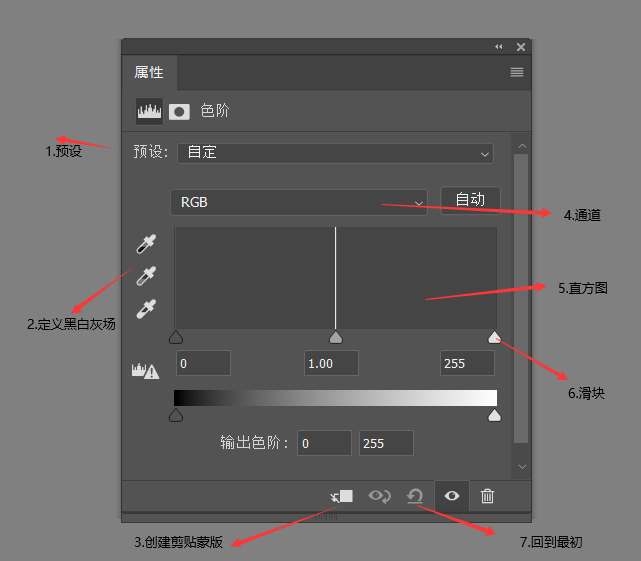
(1)预设:预先给你设定好的一些效果,我们在后期中很少用,一般使用默认值
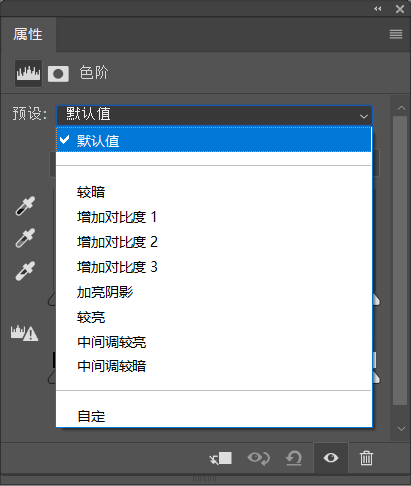
(2)定义黑白灰场
主要是用来定义图像中最亮的点和最暗的点,矫正色彩对比度。
(3)创建剪贴蒙版
创建后,色阶的调整只会对它下面的图层起作用,而不是对所有的图层
(4)通道
RGB通道主要调整的是图像的明暗关系,红、绿、蓝三个通道主要是对图像色相的调整
(5)直方图
直方图主要告诉你图像像素的明暗分布,最左边黑色的滑块表示图像的暗部,中间的滑块表示中间调,最右边的表示亮部
(6)滑块
通过拖动滑块来改变数值的大小
(7)复位调整值
将调整的数值变回到最初的时候,所以我在这里给他起了一个回到最初的称号
在色阶中怎么通过直方图来读取这个图像是亮色调的还是暗色调的
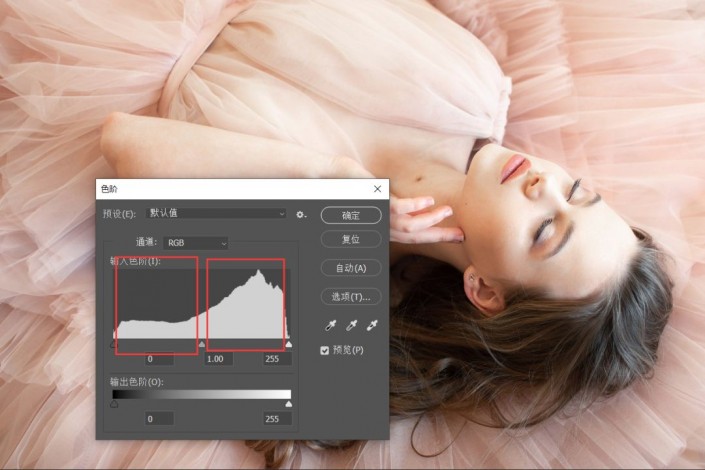
在上面这幅图中,我们根据直方图中黑色、灰色滑块和白色滑块的白色区域来确定图像的明暗色调,很明显直方图中灰白滑块中的白色区域是多余黑色滑块的区域的,所以这幅图是亮色调的
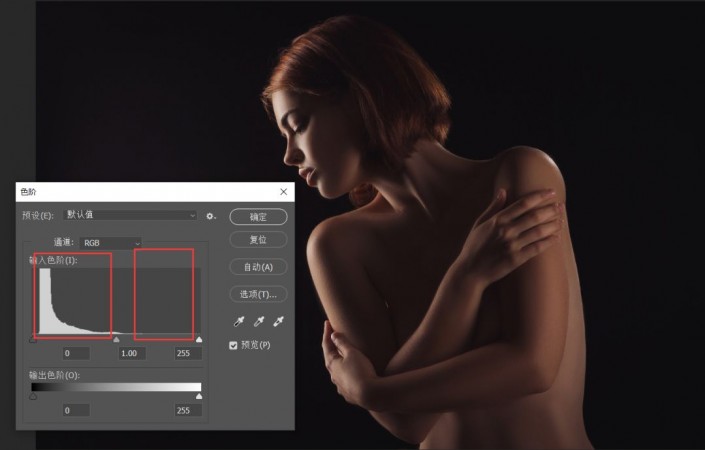
在这幅图像中,直方图黑色滑块的区域明显比白色滑块多,所以这幅图是暗色调的
下面这一个技巧是如何通过色阶调整图像的对比度
我们看一下这张图

你能说出来这张图有什么问题吗
没错太白了,像蒙上了一层雾一样,专业词语我们称之为图像的对比度不够
什么是图像的对比度
图像对比度指的是一幅图像中明暗区域最亮的白和最暗的黑之间不同亮度层级的测量,即指一幅图像灰度反差的大小。差异范围越大代表对比越大,差异范围越小代表对比越小,好的对比率更容易地显示生动、丰富的色彩。
我们用色阶怎么去调节图像的对比度,想一下图像对比度的含义是什么,我们只需让这幅图亮部更亮,暗部更暗就可以
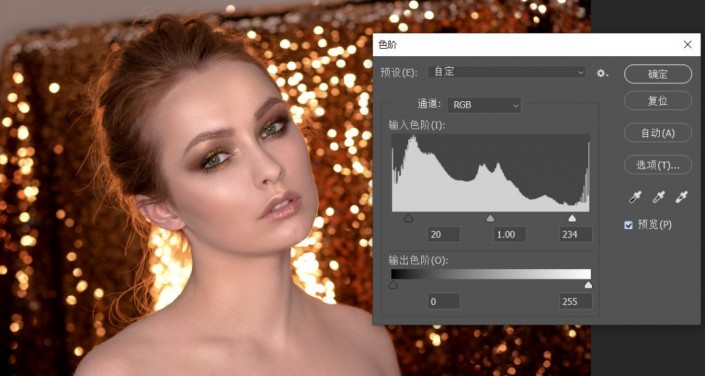
这里告诉大家一下,滑块是怎么使用的,黑色滑块表示暗部,向右会扩大暗部信息,中间的灰色滑块是表示中间调,向右增加亮部,想左增加暗部,白色滑块向左是增加亮部。同理在红绿蓝三个通道中也是这样的。
下面教给大家的才是今天的重点内容
Photoshop中很多图像的调色,都是在红绿蓝通道中进行的,比如色阶、曲线、色相饱和度、通道混合器等等
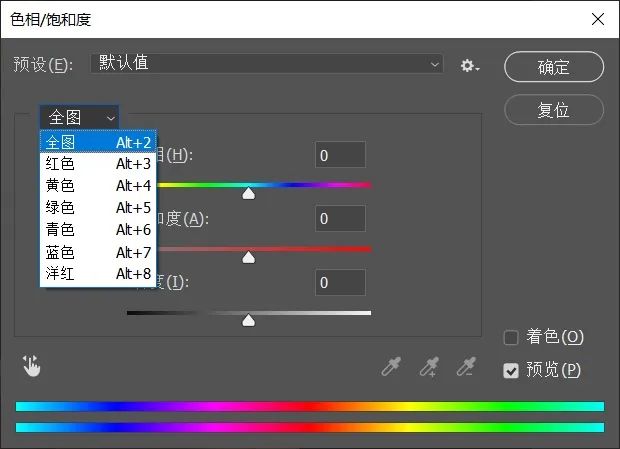
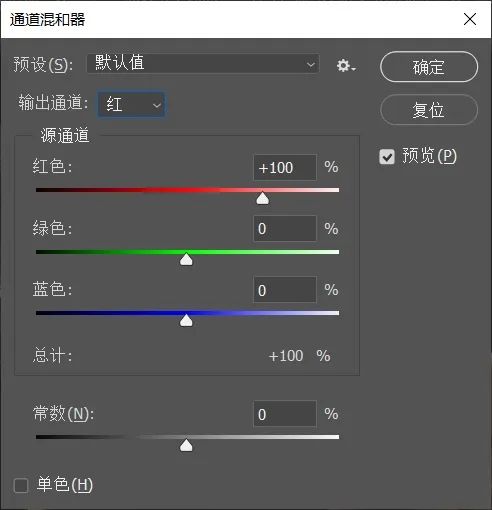
那么你真的知道调色的原理吗,今天我就以色阶为例,给大家讲一下我们打开一张素材图

这里我认为他的草地和树不够绿我想把它变得绿一点,我们只需要在绿色通道中增加他的绿色信息

那么如果我想把它变成秋天的感觉怎么弄,秋天是黄色的,可是三个通道里面并没有黄色通道这个选项,怎么办呢,我们只需要将红色通道的数值调大,是不是就变成秋天的效果了,
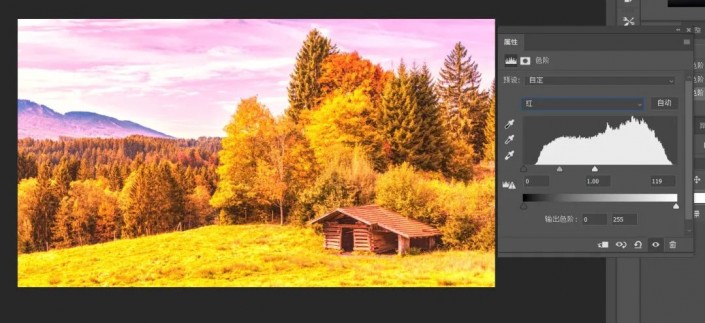
有人可能会说,你看这个天空和房子的颜色也变了,一点也不好看,我们只需使用画笔在蒙版上进行涂抹就行,像下面这样


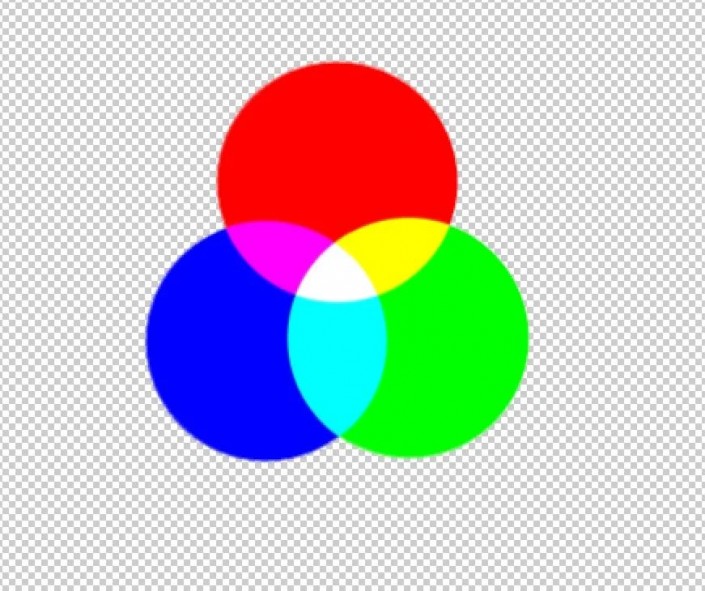
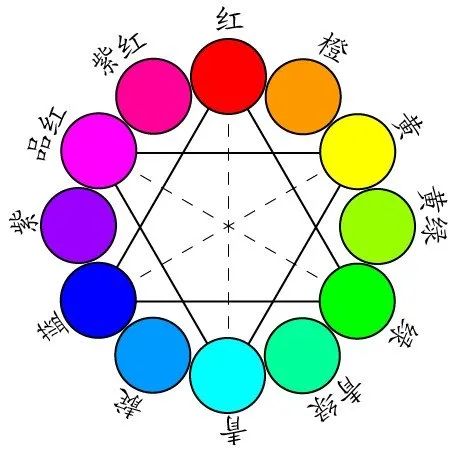
在调整通道中,红色通道右边代表的是红色,左边代表的就是青色
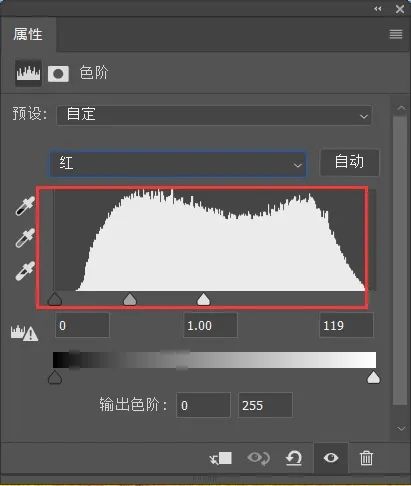
绿色通道左边是绿色,右边是品红色
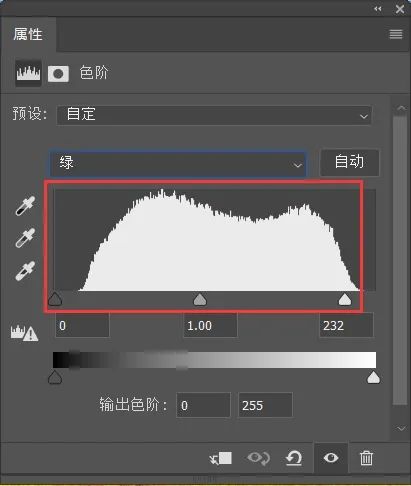
蓝色通道左边是蓝色,右边是黄色
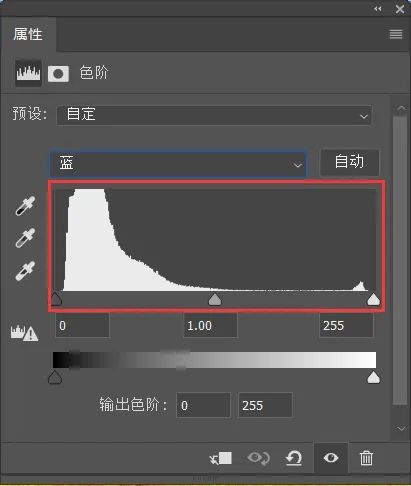
下面再进行最后一个案例结束今天的教学我想把这个图弄成黄色的天空,有没有人只用色阶会的

先分析一下,黄色是由红色和绿色叠加组成的,而这个图天空是蓝色的,我们需要将它变为绿色或者红色,再利用通道进行调节第一步:我们打开红色通道,直接将输出色阶调整为255,255
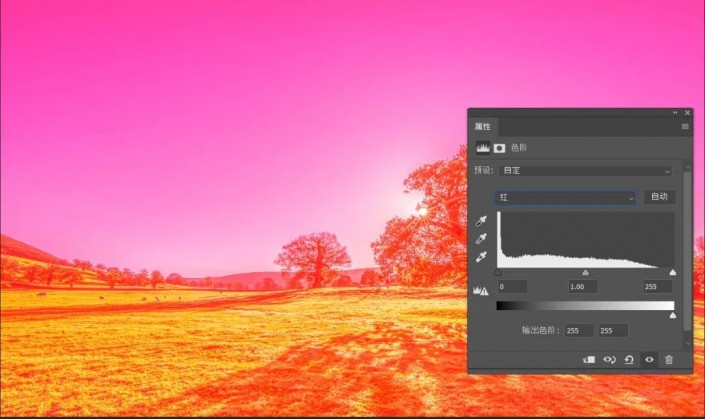
第二步:打开绿色通道,将输出色阶调整为255,255,此时画面就已经变成黄色的色系了
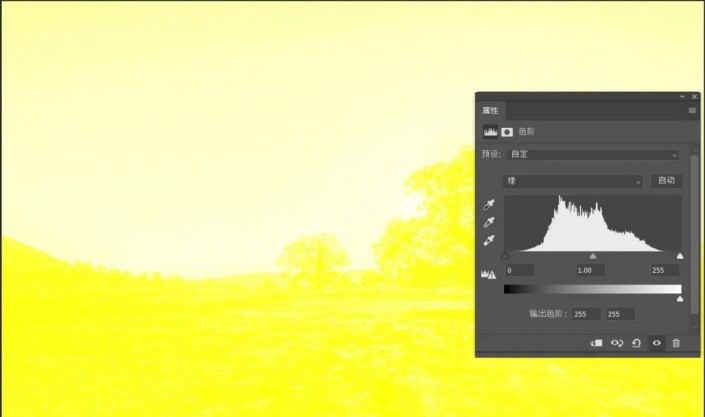
最后我们只需要将不必要的地方在蒙版上擦除就行,这里我就简单擦了一下,你们别学我!

希望通过教程同学们对调色有了更好的理解
原文链接:http://www.psahz.com/psjichu/26617.html
如有疑问请与原作者联系
标签:
版权申明:本站文章部分自网络,如有侵权,请联系:west999com@outlook.com
特别注意:本站所有转载文章言论不代表本站观点,本站所提供的摄影照片,插画,设计作品,如需使用,请与原作者联系,版权归原作者所有
- PS文字特效教程:制作公路上个性的涂鸦文字效果,喷涂文字。 2021-05-25
- PS色彩修复教程:利用色阶工具快速给红烧肉素材图修正颜色。 2021-05-25
- PS海报设计技巧教程:学习制作个性的扭曲文字海报图片。PS海 2021-05-24
- PS图片特效制作教程:学习给铁塔图片制作成钻出手机屏幕的效 2021-05-24
- PS古风照片教程:给古风美女打造出女侠电影质感效果。PS古风 2021-05-24
IDC资讯: 主机资讯 注册资讯 托管资讯 vps资讯 网站建设
网站运营: 建站经验 策划盈利 搜索优化 网站推广 免费资源
网络编程: Asp.Net编程 Asp编程 Php编程 Xml编程 Access Mssql Mysql 其它
服务器技术: Web服务器 Ftp服务器 Mail服务器 Dns服务器 安全防护
软件技巧: 其它软件 Word Excel Powerpoint Ghost Vista QQ空间 QQ FlashGet 迅雷
网页制作: FrontPages Dreamweaver Javascript css photoshop fireworks Flash
